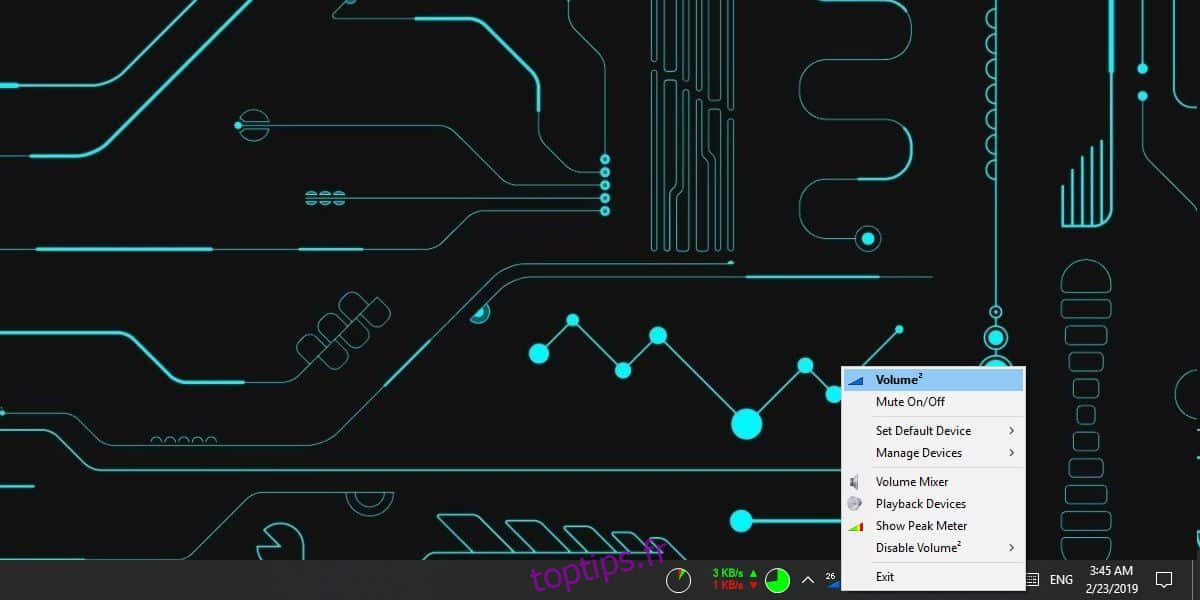Windows 10 vous montre un OSD lorsque vous modifiez le volume via les touches multimédias de votre clavier. L’OSD n’est pas très populaire parmi les utilisateurs et beaucoup cherchent des moyens de le désactiver. Si vous aimez l’OSD en tant que concept mais n’aimez pas la barre ennuyeuse que Windows 10 utilise, vous pouvez personnaliser l’OSD du volume avec une application appelée Volume2.
Volume2 est une application riche en fonctionnalités qui peut contrôler toutes sortes de choses liées au volume et vous offre plusieurs skins différents pour l’OSD. Plus important encore, vous pouvez modifier la couleur de l’OSD personnalisé afin qu’elle ne soit pas liée à la couleur d’accentuation de votre bureau.
Personnaliser le volume OSD
Télécharger 2ieme volume. Il a à la fois une version installable et une version portable. Choisissez celui que vous aimez et exécutez l’application. Il fonctionnera dans la barre d’état système. Cliquez avec le bouton droit sur l’icône de l’application et dans le menu, sélectionnez Volume2 pour ouvrir les paramètres de l’application.
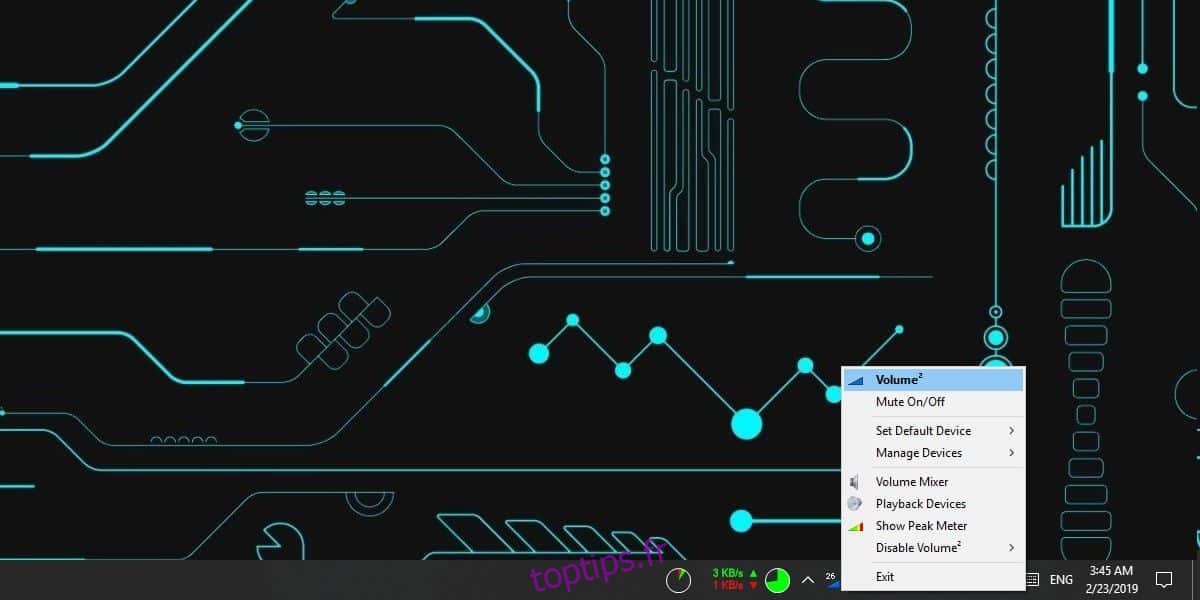
Accédez à l’onglet OSD sur l’écran des paramètres et sélectionnez le skin que vous souhaitez utiliser. Cliquez sur le bouton Aperçu en bas pour voir à quoi il ressemble. Par défaut, il sera conforme à la couleur d’accentuation que vous avez définie.
Pour personnaliser la couleur, cliquez avec le bouton droit sur la peau et sélectionnez «Paramètres de la peau» dans le menu contextuel. Dans la fenêtre Paramètres de la peau, décochez l’option «Utiliser le jeu de couleurs système» et cliquez dans la case de couleur pour sélectionner une couleur différente. Cliquez sur Appliquer. Revenez à la fenêtre des paramètres et cliquez sur le bouton Aperçu pour voir à quoi ressemble le nouvel OSD. Si vous l’aimez, cliquez sur Appliquer.
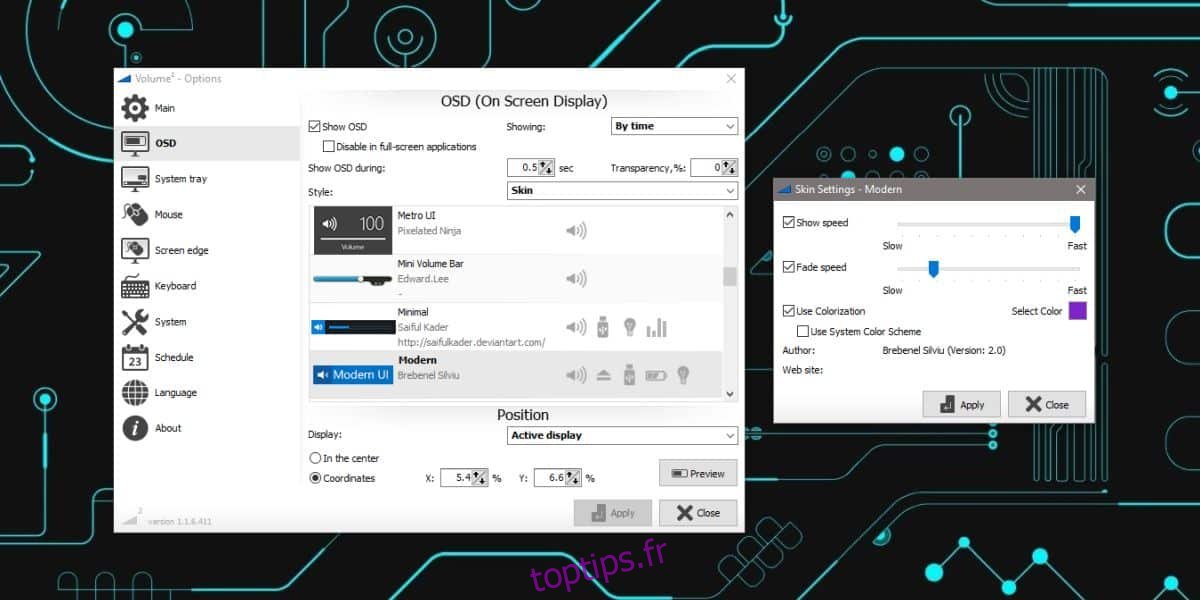
Lorsque vous modifiez le volume de votre système avec les touches multimédias de votre clavier, vous obtiendrez le nouvel OSD que vous avez configuré avec Volume2.
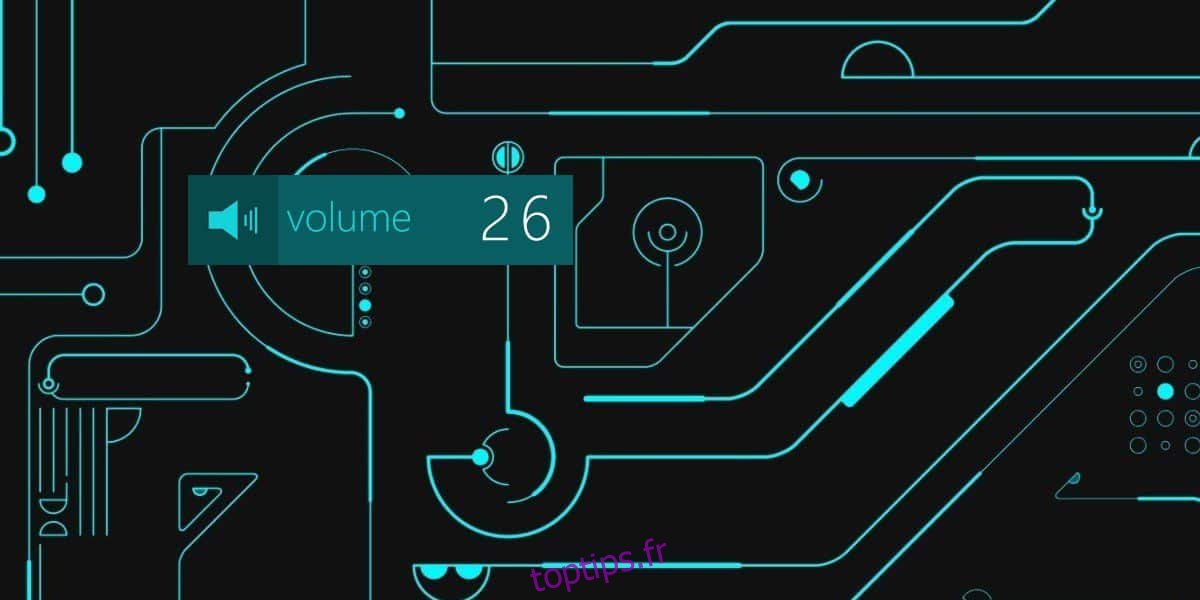
Volume2 propose un certain nombre de skins, bien qu’il ne semble pas y avoir d’option pour créer et utiliser des skins personnalisés. Cela signifie que vous êtes limité aux skins fournis avec l’application. Il vous permet également de renoncer à utiliser des skins et d’obtenir simplement un OSD simple basé sur une échelle et du texte qui montre le niveau de volume en chiffres et graphiquement.
L’OSD peut être positionné n’importe où sur votre écran. Lorsque vous le configurez, assurez-vous de le prévisualiser. L’aperçu de l’OSD peut être glissé et repositionné où vous le souhaitez. L’application fonctionne également assez bien avec une configuration multi-moniteurs.
Volume2 est léger cependant, il peut ralentir les systèmes plus anciens.